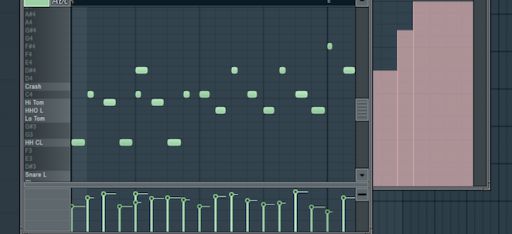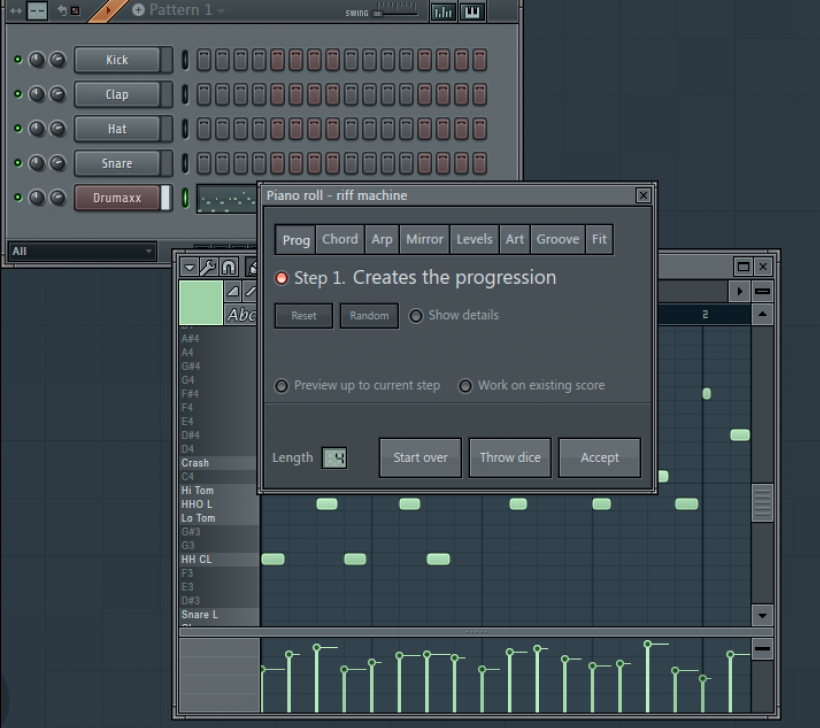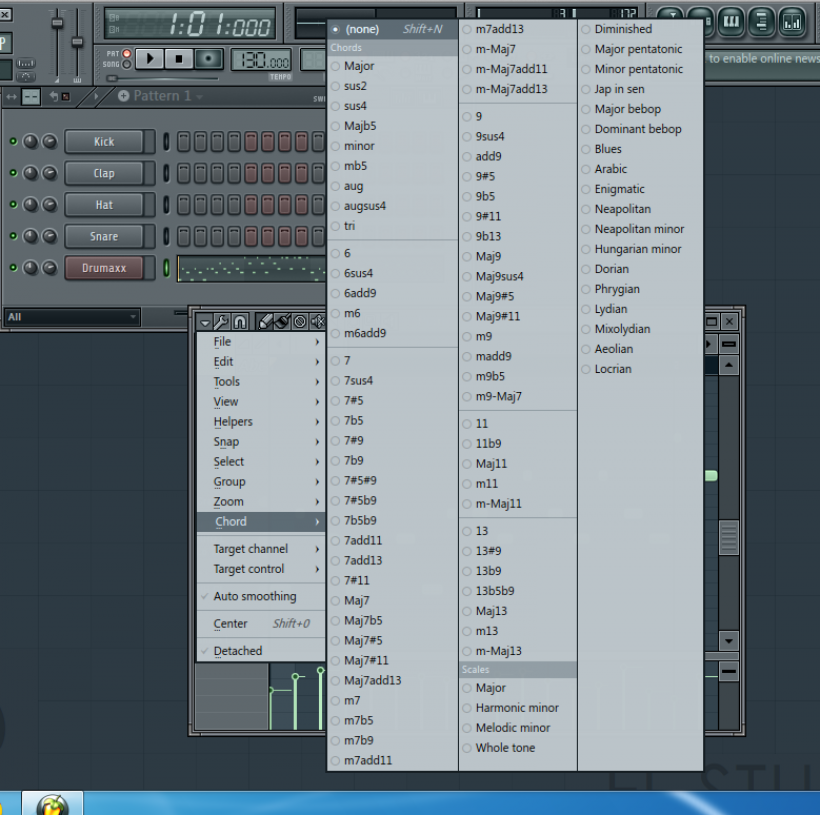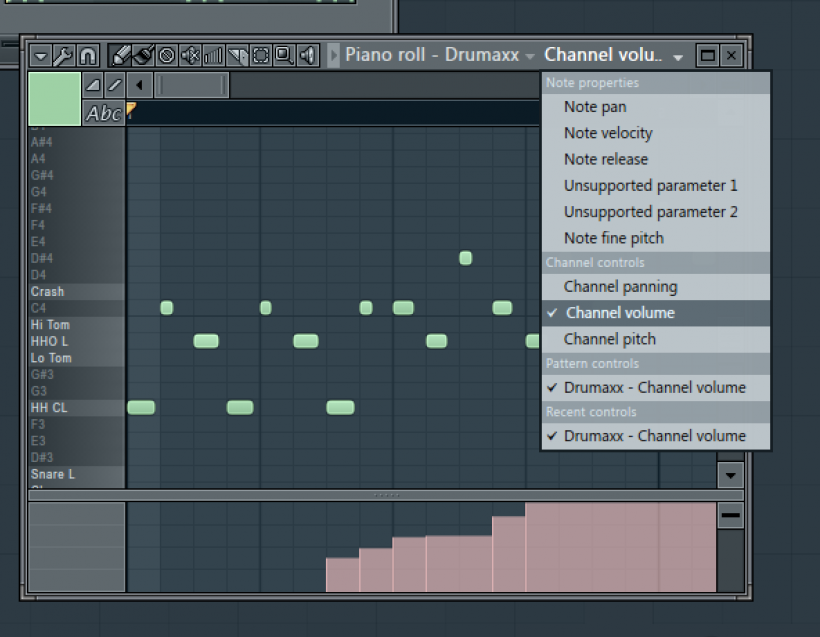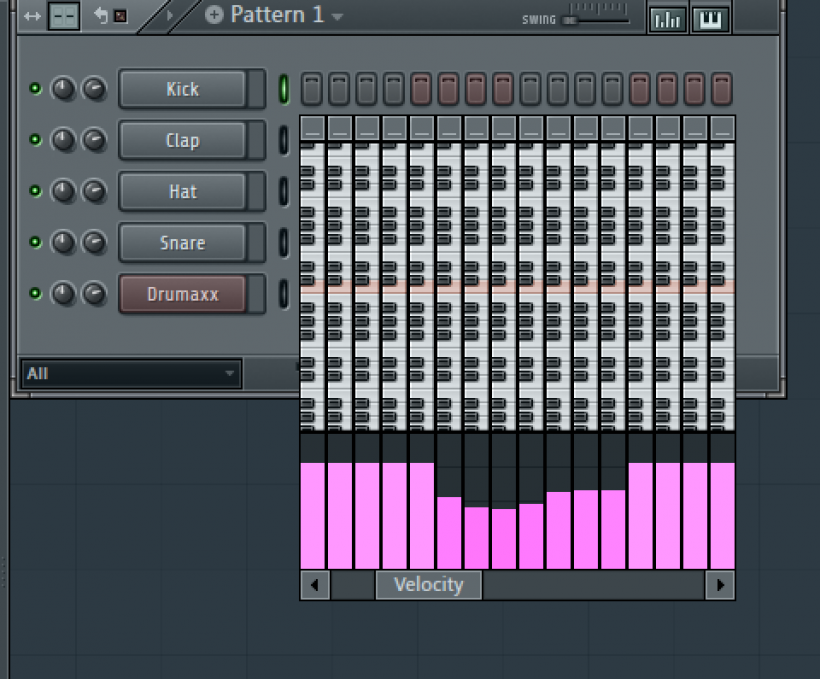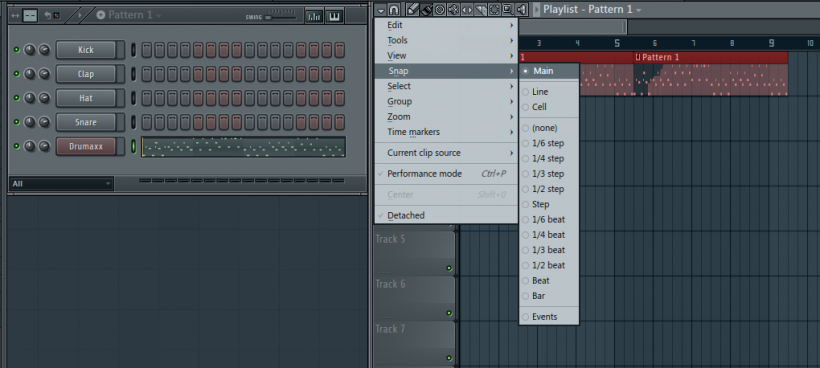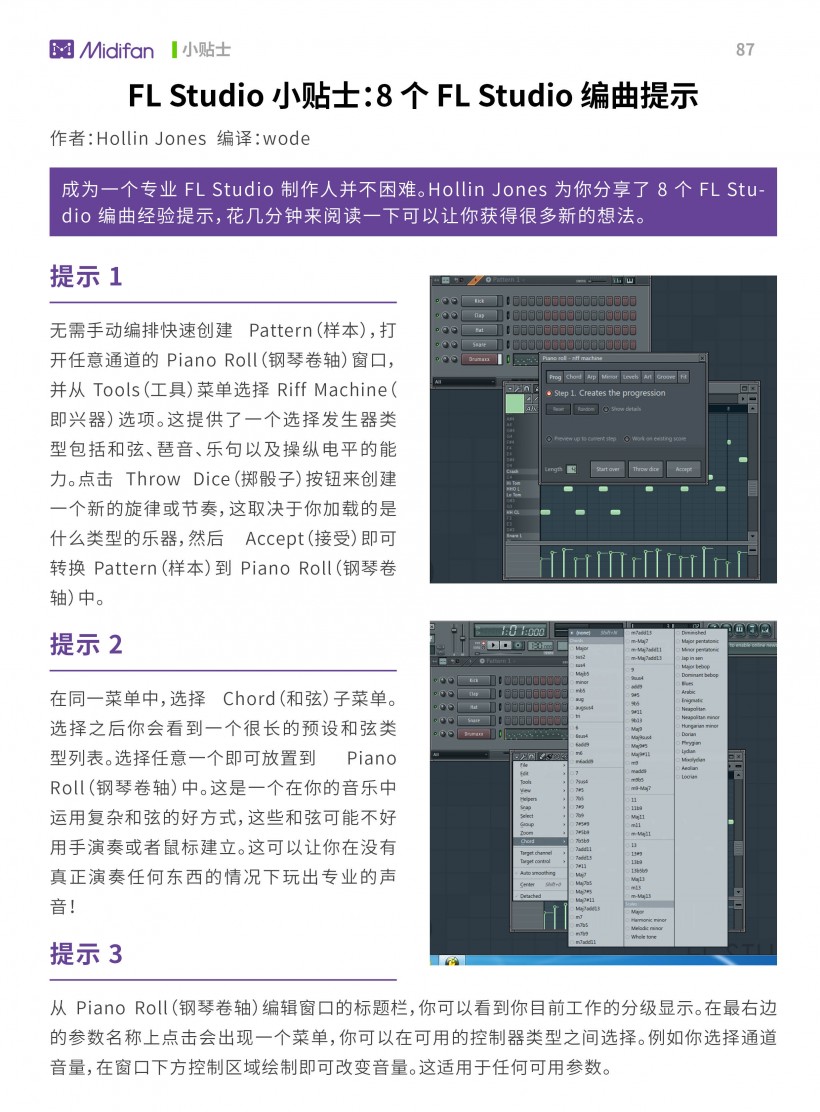FL Studio 小贴士:8 个 FL Studio 编曲提示
作者:Hollin Jones
编译:wode
成为一个专业 FL Studio 制作人并不困难。Hollin Jones 为你分享了 8 个 FL Studio 编曲经验提示,花几分钟来阅读一下可以让你获得很多新的想法。
提示 1
无需手动编排快速创建 Pattern(样本),打开任意通道的 Piano Roll(钢琴卷轴)窗口,并从 Tools(工具)菜单选择 Riff Machine(即兴器)选项。这提供了一个选择发生器类型包括和弦、琶音、乐句以及操纵电平的能力。点击 Throw Dice(掷骰子)按钮来创建一个新的旋律或节奏,这取决于你加载的是什么类型的乐器,然后 Accept(接受)即可转换 Pattern(样本)到 Piano Roll(钢琴卷轴)中。
提示 2
在同一菜单中,选择 Chord(和弦)子菜单。选择之后你会看到一个很长的预设和弦类型列表。选择任意一个即可放置到 Piano Roll(钢琴卷轴)中。这是一个在你的音乐中运用复杂和弦的好方式,这些和弦可能不好用手演奏或者鼠标建立。这可以让你在没有真正演奏任何东西的情况下玩出专业的声音!
提示 3
从 Piano Roll(钢琴卷轴)编辑窗口的标题栏,你可以看到你目前工作的分级显示。在最右边的参数名称上点击会出现一个菜单,你可以在可用的控制器类型之间选择。例如你选择通道音量,在窗口下方控制区域绘制即可改变音量。这适用于任何可用参数。
提示 4
如果你在 Piano Roll(钢琴卷轴)编辑器的任意 MIDI 音符上按住 Alt 键并点击,你会看到一个独立音符的控制窗口。通过这个窗口可以超精确的设置音符的声像、力度、音高和调制以及开始和结束时间。使用这个方便的工具可以完全控制你的 MIDI 部分。
提示 5
选择一个或多个音符,然后从 Tools(工具)菜单选择 Arpeggiate(琶音)。在弹出的窗口中,点击文件浏览器按钮可以加载来自 FL Studio 库的预设文件。你可以在琶音器窗口中使用控制来编辑预设。在这个菜单中还包含了其它方便的编辑工具这包括 Flam(装饰音)、Strum(扫弦)、Randomize(随机)和 Scale levels(比例电平)。
提示 6
在 Pattern(样本)窗口中,你可以在右上角两个按钮上点击,这会出现一个微型钢琴编辑器和一个微型控制器窗口,你可以快速对任意步进行编辑而无需打开单独的窗口。在控制器区域,移动推子可以在不同的控制类型之间选择,比如力度,声像,释放和调制 X 以及 Y。
提示 7
在 Playlist(播放列表)窗口中,如果放置了一个或多个样本到一个音轨中,你可以使用编辑菜单的 Snap(吸附)子菜单决定来决定它们如何吸附到网格。这是一个快速量化剪辑位置的方式,当然你也可以发挥创意使用非常规的值。
提示 8
在 Browser(浏览器)中,到 Current Projects > Patterns(当前项目 > 样本)部分,然后你可以在任意 Pattern(样本)上点击就会出现不同类型的可访问相关数据。举个例子,假设我们有 MIDI 音符和音量数据,然后在它们的名称上点击,我们就可以在新窗口打开编辑。
可下载 Midifan for iOS 应用在手机或平板上阅读(直接在App Store里搜索Midifan即可找到,或扫描下面的二维码直接下载),在 iPad 或 iPhone 上下载并阅读。
转载文章请注明出自 Midifan.com